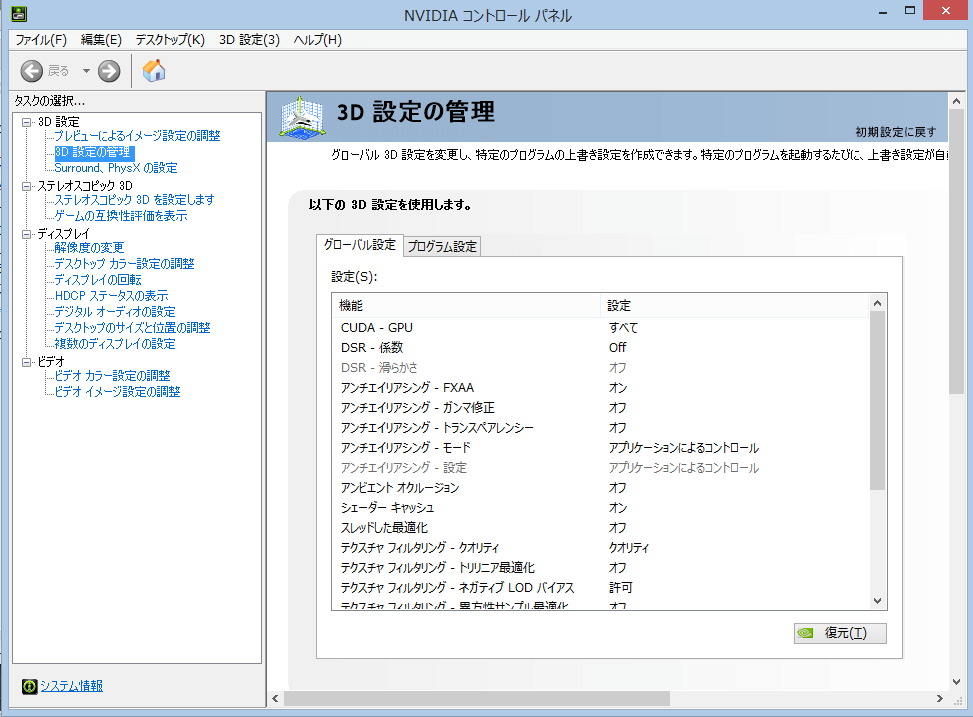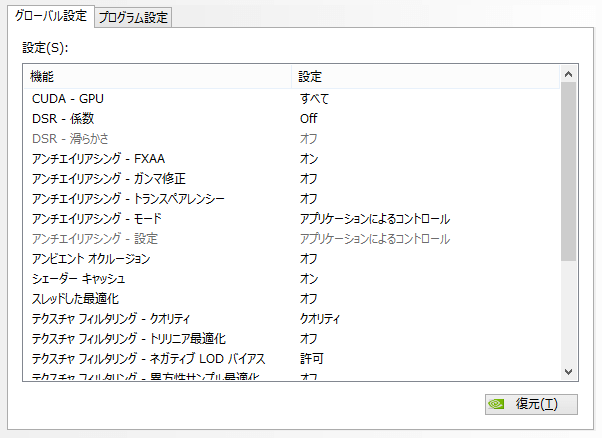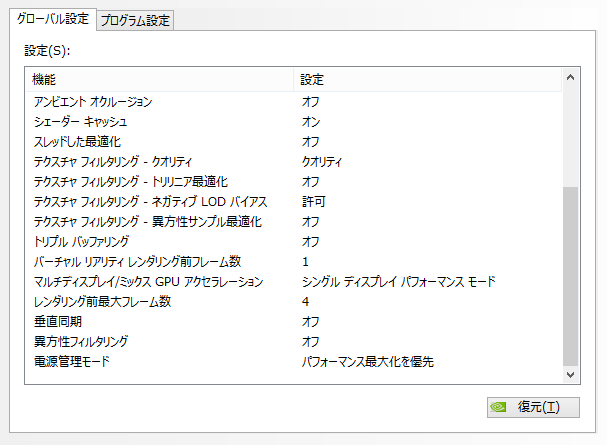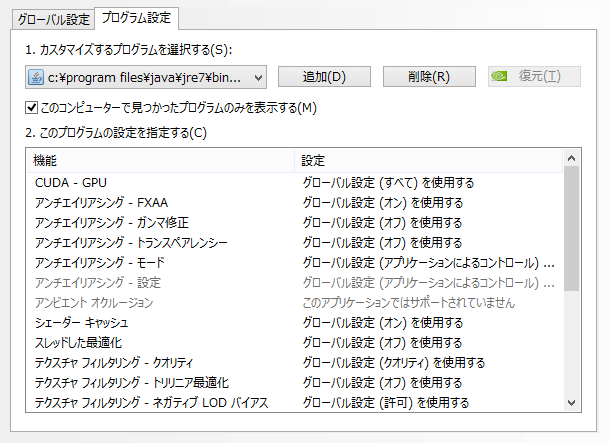みなさんこんにちは!
マインクラフトをプレイしている皆さんの中にはNvidiaグラフィックボードシリーズを搭載し、影MODなどを導入して美しいマイクラワールドを探検している人も多くいると思います。
しかしギリギリのスペック構成でプレイしている人は綺麗な映像もカクカクし、満足に遊ぶこともできないのではないでしょうか。
そこで今回は、できるだけ軽さを保ちつつ、マイクラを高画質でプレイするためのNvidia 3D設定方法について紹介していきたいと思います!
※綺麗さと重さの妥協点に関しては個人的な感覚やPCのスペック構成に依存します。あくまで参考程度に。
綺麗かつ快適なNividia 3D設定方法
「Nvidia 3D設定」を開く
Nvidiaの3D設定を行うにはまず「Nvidiaコントロールパネル」を開きます。
開き方は、デスクトップ上で右クリック→「Nvidiaコントロールパネル」を押す。
もしくは「コントロールパネル」→「ハードウェアとサウンド」→「Nvidiaコントロールパネル」で開くことができます。
コントロールパネルを開き、左側の「3D設定の管理」タブを選択すると、以下の画像のように「3D設定の管理」画面が開きます。
おすすめ3D設定方法
それでは3Dの各項目について設定していきます。基本的に下の画像に表す設定がおすすめの設定になります。
※注意
・設定項目はver358.91時点のドライバのものとなります。もし画像の項目で無いものがある場合、もしくはあるものが無い場合は、その項目を飛ばしてください。
・グラボの種類やドライバの相性によっては下の設定で不具合を生じる可能性も無いとは言えないのでご注意ください。もし設定を元に戻したくなった時のために、変更前の設定内容をスクショなどで保存しておくことを推奨します。
各項目について簡潔に説明していきます。
CUDA - GPU:
・モデリング等に関係する重要な項目。「全て」に設定
DSR - 係数:
・倍数でレンダリングの度合いを設定。今回は「Off」
アンチエイリアシング - FXAA:
・オブジェクトの輪郭のジャギ(ギザギザ)を滑らかにする項目。「オン」に設定、重すぎる場合は「オフ」で妥協。
アンチエイリアシング - ガンマ修正:
・今回はFPSを稼ぐため「オフ」に設定。そもそもマイクラではほとんど変化が見られない。
アンチエイリアシング - トランスペアレンシー:
・同様にFPSを稼ぐため「オフ」に設定
アンチエイリアシング - モード:
・アンチエイリアスの動作設定。画像では「アプリケーションによるコントロール」になってるけど「オフ」でも可。
アンビエントオクル―ジョン:
・光と影の陰影で奥行きを出し、描写をリアルにする。重いため「オフ」
シェーダー キャッシュ:
・プラウザのキャッシュのように、描画データをキャッシュ(保管)しておき、次の描画の際に利用することで負荷を低減させることができる。「オン」に設定。
スレッドした最適化:
・CPUの複数のコアを有効活用する設定。影MOD導入時にオンにするとチャンク抜けなど描画に不具合が生じることがある。なので「オフ」
テクスチャフィルタリング - クオリティ:
・テクスチャの貼り方に関する項目、「クオリティ」に設定。スペックに余裕のある人は「ハイクオリティ」でも可。
テクスチャフィルタリング - トリリニア最適化:
・「オフ」に設定
テクスチャフィルタリング - ネガティブLODバイアス:
・中々難しい上級者向け設定。「許可」にした方がパフォーマンスが得られるとのこと。
テクスチャフィルタリング - 異方性サンプル最適化:
・「オフ」に設定した方が遠景が綺麗に見える(?)。パフォーマンスを優先する場合は「オン」に設定
トリプルバッファリング:
・垂直同期がオンの場合のパフォーマンスの低下を防ぐらしい。今回は垂直同期をオフにするため、こちらも「オフ」
バーチャル リアリティ レンダリング前フレーム数:
・恐らく今話題のヘッドマウンドディスプレイ(HMD)向け設定。関係ないので初期値の「1」でOK
マルチディスプレイ/ミックスGPUアクセラレーション:
・お使いのPCによって設定。
ディスプレイが1枚の方→「シングルディスプレイパフォーマンスモード」
ディルプレイが2枚の方→「マルチディスプレイパフォーマンスモード」
レンダリング前最大フレーム数:
・レンダリング前のフレームをどの程度バッファしておくかの項目。FPSを稼ぐため「4」を推奨。
垂直同期:
・コンピューターのスペックが低いとCPU使用率が上昇し、フレームレートに問題が発生する可能性があるため「オフ」
異方性フィルタリング:
・影MOD導入時にセルの線が白く目立って表示される報告が相次いでいるので、マイクラでは「オフ」に設定。
電源管理モード:
・「パフォーマンス最大化を優先」に設定。
各項目の説明は以上になります!
設定の変更後は下の「適用」ボタンを押すのをお忘れなく!!
Javaの追加
NIVIDIAコントロールパネルにjavaw.exeを追加するとマインクラフトの動作が改善します。追加していない方はすることをおススメします。
先程のタブの右にある「プログラム設定」を選択してください。
すると以下のような画面が表示されるので、「1. カスタマイズするプログラムを選択する」からJavaを選択し、「追加」ボタンを押してください。
あくまで参考程度にどうぞ!
以上の設定で高画質かつ、ある程度軽いマイクラの動作を実現できる(?)と考えています
(゚∀゚)
ただしNvidia側だけでなくマイクラ側の設定も重要です。ご要望があればマイクラ側の最適な設定に関する記事も書きたいと思います!
紹介した設定値はあくまで参考程度にとどめ、あとは自身のPCスペックに応じて適宜変更してみてくださいね!